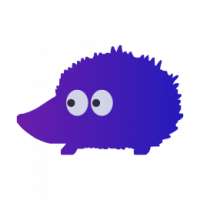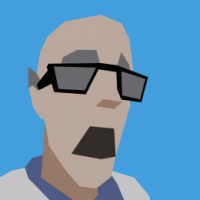Search the Community
Showing results for tags 'comment'.
-
Guide traduit en français par @HérissonMan. Cliquez-ici pour voir le guide original en anglais posté par @caff!!!. Mise à jour du 05/09/2017: couleur du texte corrigée, lien vers un outil de conversion sur le web au lieu du mien (merci à @pete_agreatguy). Mise à jour du 20/12/2016: Utilisation d'une nouvelle version du décrypteur de sauvegarde, à cause de versions plus récentes de Java ne fonctionnant pas correctement avec l'ancienne. Une partie de ce guide vient du guide Coloured License Guide (pour voir ce guide traduit en français, cliquez-ici) fait par @MartyTheTrucker. Merci également à @stormpeaks66 pour l'inspiration. Étape 1: Configuration Avant de pouvoir changer le nom de votre profil, vous devez d'abord changer le format de sauvegarde afin qu'il puisse être lu et décrypté. Accédez au dossier ETS2 ou ATS (C:\Utilisateurs[Votre nom d'utilisateur]\Documents\Euro Truck Simulator 2) ou (C:\Utilisateurs[Votre nom d'utilisateur]\Documents\American Truck Simulator) et ouvrez le fichier config.cfg avec Notepad. Une fois que vous l'avez ouvert, appuyez sur Ctrl + F et cherchez g_save_format. Changez le nombre et mettez "2", comme ci-dessous. Maintenant, démarrez le jeu, connectez-vous sur le profil de votre choix et quittez le jeu pour que le profil soit maintenant dans un format lisible une fois déchiffré. L'outil de nom de profil nécessite Java, vous devez le télécharger avant de continuer dans le guide. Étape 2: Copier votre dossier de profil Pour cette étape, accédez au dossier "profiles", qui se trouve dans le dossier d'ETS2 ou d'ATS, puis recherchez le dernier dossier modifié. Il s'agit du dernier profil avec lequel vous avez joué. Vous pouvez également utiliser l’outil mentionné ci-dessous pour trouver votre profil. Il vous suffit de saisir le nom du profil (sensible à la casse) pour afficher le nom du dossier correspondant au profil. Maintenant, copiez et collez ce dossier au même endroit (collez-le dans le dossier "profiles"), il devrait y avoir un dossier avec "- Copie" ajouté à la fin du nom du dossier. Ce nom n'aura pas d'importance, car nous allons le renommer plus tard. Étape 3: Renommez le dossier que vous avec collé Pour cette étape, utilisez ce site web afin d'obtenir le nom du dossier correspondant au nouveau nom du profil que vous souhaitez. Cet outil est simple d'utilisation: il vous suffit d'aller sur le site web (voir le lien ci-dessus). Ensuite, entrez le nouveau nom de profil que vous souhaitez dans le premier cadre (sensible à la casse, c'est à dire que les minuscules et majuscules sont différenciées). Puis, renommez le dossier que vous avez collé tout à l'heure, en mettant comme nouveau nom le texte qui apparait dans le deuxième cadre du site web. Exemple: Étape 4: Changez le nom de profil dans le fichier profile.sii Pour cette étape, vous avez besoin de télécharger le décrypteur de sauvegarde qui peut être téléchargé ici. Une fois que vous avez téléchargé l'outil, veuillez extraire son contenu dans le dossier que vous venez de renommer. Maintenant, faites glisser profile.sii dans sii_decrpyt.exe, une fenêtre devrait apparaître rapidement, puis disparaître. Ouvrez maintenant profile.sii et recherchez "profile_name:" sans les guillemets. L'ancien nom de profil devrait apparaître après le :, remplacez-le par le nouveau nom de profil (sensible à la casse) et enregistrez le fichier. Étape 5: Fini ! Si vous avez fini ce guide, vous devrez pouvoir voir un profil avec le nouveau nom que vous avez choisi lorsque vous démarrerez ETS2 ou ATS. N'hésitez pas à me dire si quelque chose n'est pas clair ou à traduire ce guide. L'outil peut aussi être traduit facilement, si nécessaire.
-
Guide traduit en français par @HérissonMan. Cliquez-ici pour voir le guide original en anglais posté par @Smalley. Bonjour, J'ai remarqué que beaucoup de nouveaux joueurs rejoignaient le forum, ce qui est génial ! Mais ils rejoignent le forum en ne sachant pas comment il fonctionne. Ce que j'ai le plus remarqué chez les nouveaux joueurs est qu'ils créent un sujet dans la section Aide sans savoir que la réponse a déjà été donnée. Cela arrive aussi dans la section Suggestions du forum et peut arriver dans les discussions générales. En fait, cela arriver un peu partout sur le forum. C'est pourquoi j'ai fais un guide sur comment utiliser la fonction de recherche proprement. Maintenant, avant d'avoir écrit ce guide j'ai utilisé la fonction de recherche pour voir s'il y avait déjà un guide à propos de cela, mais je n'ai rien trouvé. Utiliser la fonction de recherche est vraiment facile. Mais les nouveaux joueurs du forum rejoignent et font des sujets sans vraiment savoir que la fonction de recherche existe. Par exemple: Dans la section Suggestions j'ai vu le sujet "Supprimer la voiture Scout" ou "Supprimer la voiture" plusieurs fois et un nouveau joueur ne réalise pas forcément que cela revient à enfreindre les règles. Donc avant de commencer ce guide je voulais rapidement montrer aux nouveaux joueurs cette partie du forum. Maintenant, voici le guide: 1) Tout en haut du forum, vous devrez trouver un onglet où il est écrit des choses comme Browse, Website, Activity, Download, Support, Information et sur la droite de cela il y a une petite boite qui indique "Search" avec une magnifique loupe. Si vous ne l'avez pas déjà trouvé, regardez cette photo ici. 2) Si vous avez une idée comme par exemple supprimer les voitures, ajouter plus de voitures ou quelque chose de ce genre, alors soyez sûr d'utiliser cette fonction, car cela pourrait déjà être suggéré. Si cela n'a pas encore été suggéré, alors vous pouvez le faire. Mais s'il y en a un qui a déjà été fait alors n'oubliez pas de regarder les sujets en question et de voir les réponses. Et peut-être que vous pourriez poster votre propre opinion (si le sujet n'a pas été fermé par un membre du staff de TruckersMP). Utilisation de la fonction de recherche. 3. Cette fonction de recherche a plein d'options pour vous aider à trouver les sujets dont vous avez besoin. La manière dont je vois la fonction de recherche est que quand vous mettez une phrase ou un mot, cela va rechercher chaque sujet pour voir s'il y a le même mot ou le même titre. Mais cela inclut aussi la recherche des membres qui font partie du forum TruckersMP. 4. Une fois que vous avez appuyé sur la boite de recherche, un petit onglet va glisser vers la gauche. Il devrait indiquer "All Content". Si vous cliquez sur ce petit onglet une section d'options devrait montrer que vous pouvez trouver soit du contenu soit des membres. Vous pouvez choisir un des deux et rechercher le membre ou le contenu que vous aimeriez trouver. 5. Il y a aussi un système de recherche plus avancé. L'utiliser vous permettra de faire des recherches par date, par auteur, & encore plus ! Tout ce que vous avez à faire est d'appuyer sur la magnifique loupe et cela vous ménera à une recherche plus avancée. Vous pouvez trouver la recherche de contenu ici et la recherche de membres ici. Vous trouverez aussi un petit onglet qui glisse vers la gauche lorsque vous tapez dans la boite de recherche. Dans la recherche avancée il y a 2 onglets: l'un est "Content Search" et l'autre est "Member Search". Les deux vous méneront aux pages montrées sur la photo. Tout cela résume bien le système à ce moment. Si quelque chose doit être ajouté alors n'hésitez pas à m'envoyer un message privé via le forum et je serais heureux d'ajouter votre suggestion dans ce sujet pour tous les nouveaux utilisateurs du forum qui nous récemment rejoints. Bienvenue et j'espère que vous aurez du plaisir à explorer et intéragir avec la communauté via les forums ! Merci d'avoir lu ce guide -Smalley
-
Beaucoup de personnes postent des messages à propos des Status Updates qui ne fonctionnent pas, donc aujourd'hui j'ai décidé de faire un petit guide auquel on peut facilement accéder. Premièrement, repérez votre nom en haut à droite du forum. Voici une illustration: Deuxièmement, cliquez sur le menu déroulant, là où la flèche montre, et appuyez sur Profile. Voici à quoi ca ressemble: Troisièmement appuyez sur le bouton "Edit Profile" sur votre profil. Voici à quoi cela ressemble: Pour finir, trouvez le bouton basculant qui correspond à "Enable Status Updates ?" et assurez-vous de l'avoir activé, comme ceci: J'espère que cela vous aura aidé, Trademark
-
- impossible
- publier
- (and 6 more)
-
Guide traduit en français par @HérissonMan. Cliquez-ici pour consulter le guide original en anglais posté par DeviLee. Le système de noms d'utilisateurs a changé, les pseudos sont maintenant récupérés depuis l'API (site web) du côté serveur. Cela signifie que votre nom sur le forum sera votre nom affiché en jeu. Pour changer votre nom sur le forum, naviguez simplement sur le site web https://truckersmp.com. Une fois que vous êtes connecté sur votre compte, cliquez sur votre nom d'utilisateur en haut à droite, puis cliquez sur Settings. Ensuite allez dans "Account Settings": Maintenant vous pourrez changer votre nom: Pour que votre nom soit changé sur le forum, déconnectez-vous simplement du forum et reconnectez-vous. Votre nom devrait avoir changé. J'espère que cela vous aura aidé
-
Guide traduit en français par @HérissonMan. Cliquez-ici pour voir le guide original en anglais posté par @heyhococo. Bonjour à tous ! Vous souhaitez envoyer une suggestion aux développeurs de TruckersMP ? Voici donc un guide assez rapide pour vous expliquer comment envoyer une bonne suggestion aux développeurs de TruckersMP, pour avoir le plus de chance que votre idée soit acceptée et qu'elle arrive dans le jeu par la suite ! Avant toute chose, vérifiez que votre idée n'a pas déjà été proposée. Si vous allez dans le sous-forum des suggestions (pas n'importe où, juste suggestions) et que vous cliquez sur le barre de recherche en haut à droite de votre écran (ou la loupe si vous êtes sur un téléphone), et que vous cherchez votre idée, vous pourrez voir s'il y a des suggestions similaires, soit déjà acceptée/rejetée ou déjà ouverte aux discussions. Si votre idée est déjà ouverte aux discussions, vous pouvez ajouter votre avis/point de vue sur le sujet existant. (NOTE: Ne répondez pas juste avec "+1" ou "Je suis d'accord" ou quelque chose de similaire, cela n'ajoute rien d'important aux suggestions et votre message peut être caché par les modérateurs car cela *pourrait* être considéré comme du contenu inutile/spam). Il y a aussi un sujet sur le forum créé par un développeur expliquant les différentes suggestions qui seront automatiquement rejetées, ainsi que la raison: Tout changement en rapport avec le jeu lui-même comme des nouvelles cartes, de nouveaux camions, de nouveaux véhicules en général ou quelque chose qui modifie le jeu existant est à discuter avec les développeurs de SCS, et sera rejeté par l'équipe de TruckersMP car ils ne pourront pas changer le jeu lui-même. SCS a leur propres sous-forum des suggestions sur leur site web ici: https://forum.scssoft.com/viewforum.php?f=5 où vous pouvez poster les changements relatifs au jeu que vous souhaitez voir apparaitre. Aussi ne suggérez pas "plus de voitures" ou "bannissez toutes les voitures" ou quelque chose à faire avec les voitures. Juste, ne le faites pas. Ensuite, toujours poster dans la section New Suggestions (Nouvelles suggestions). Cela peut sembler ridicule de dire ça, mais croyez-moi, plusieurs personnes postent des suggestions en dehors du bon sous-forum. Donc soyez sûr que vous suggestions sont toujours dans le sous-forum "New Suggestions", voir le lien ici: https://forum.truckersmp.com/index.php?/forum/8-new-suggestions/ Si vous postez n'importe où comme dans General Discussion, vous risquez que votre message soit archivé/supprimé car il sera dans la mauvaise section (Bien que la plupart du temps elles sont justes déplacées dans la bonne section et que l'on vous demande de modifier votre message pour suivre le format correct pour poster une suggestion). Rappelez-vous de garder ce format, cela permet aux autres de bien comprendre votre message et de poster des avis intéressants. Aussi, veuillez utiliser l'anglais pour les suggestions. Si vous avez besoin, demandez à quelqu'un de traduire correctement votre suggestion, ou commencez par la poster dans le sous-forum de votre langue, car très souvent Google Traduction n'aide pas du tout pour poster des messages. Maintenant que vous avez commencé à créer votre sujet, il est important de donner le plus de détails possibles. Si possible, ajoutez des images ou des vidéos de votre suggestion, car cela aide les gens à bien visualiser votre idée et à bien comprendre ce que vous voulez proposer. Si vous ne pouvez pas montrer d'images/vidéos, faites attention à donner assez de détails pour que les joueurs puissent comprendre ce que vous voulez changer/ajouter. Les idées vagues ne sont pas très bien comprises la plupart du temps, donc les gens ne sauront pas trop donner leur avis et votre suggestion ne sera pas déplacé en dehors de la section "New Suggestions" jusqu'à ce que vous éditiez votre post pour ajouter plus de détails. Après ça, votre post sera dans la section "New Suggestions" et un modérateur ou manager/développeur vérifiera rapidement, pour être sûr qu'elle n'a pas déjà été suggérée et que le format est respecté et qu'elle n'est pas destiné à SCS. Si votre idée rentre dans ces critères, le modérateur qui l'a vérifié la déplacera dans la section "Open for discussion" dans la bonne catégorie (Par exemple: In Game, Website, forums, etc.). Cette section est l'endroit où tous les joueurs peuvent écrire leur point de vue à propos de telle idée, et souvent ils vont écrire "+1" et une raison, ou "-1" et une raison pour que vous et les managers/développeurs puissent avoir une bonne idée de ce à quoi les gens pensent. Ils peuvent aussi vous donner de la "réputation" à votre message original s'ils aiment votre idée. Notez que les joueurs qui postent juste "+1" ou "-1" font du spam, donc ce genre de réponse sera caché par les modérateurs. Pour finir, après quelques temps dans la section "Open for discussion", un manager ou développeur ira regarder votre idée, et en fonction de ce qu'ils en pensent, il l'a déplaceront soit dans la section Rejected (Rejetée) soit dans la section Accepted (Accepted) (et éventuellement Accepted>Done). Ils donneront souvent une raison à la fin du sujet pour expliquer pourquoi ils l'acceptent ou la rejètent. Cette décision est souvent basée sur ce que pense les joueurs, si c'est possible que cela soit ajouté, et à quel point ce sera compliqué de l'ajouter. S'ils ont besoin de plus d'aide avec ce que vous souhaitez ajouter, ils laisseront votre sujet ouvert et demanderons plus de détails (bien que normalement vous auriez dû ajouter assez de détails lorsque vous avez posté votre suggestion ) afin qu'ils comprennent mieux ce que vous souhaitez. Et c'est tout ! Bonne chance pour faire de vos idées une réalité et à bientôt sur la route !
-
Guide traduit en français par @HérissonMan. Sources provenant de la Base de Connaissance du site web (https://truckersmp.com/kb/44) et d'un guide anglais créé par @fyzz08 (cliquez-ici pour le consulter). COMMENT ENREGISTRER ET ACTIVER MES JEUX SUR TRUCKERSMP ? Premièrement, assurez-vous de ce qui est écrit ci-dessous: Vous avez joué au minimum 2 heures au jeu en question. Vous possédez le jeu en question sur Steam (la version sur disque n'est pas compatible avec TruckersMP. De plus, le Mode Famille n'est pas autorisé). Vous devez vous connecter avec le bon compte Steam. Vous avez essayé au moins deux fois. Vous avez attendu pendant au moins 5 minutes. Deuxièmement, votre compte Steam doit être en mode Public. Si ce n'est pas fait, cela peut empêcher nos systèmes de vérifier que vous possédez le jeu (ou les jeux). Cependant, il est possible pour vous de vous assurer de cela en suivant ces étapes: Connectez-vous à votre compte Steam. Sur votre profil, cliquez sur Modifier le profil et ouvrez l'onglet Mes Paramètres de Confidentialité. Mettez la visibilité de votre profil et la visibilité de vos jeux en mode public (choisissez "tout le monde" dans la liste déroulante). Assurez-vous que la case sous "Visibilité sur mes jeux" n'est PAS cochée. Troisièmement, et pour terminer, nous allons enregistrer et activer votre jeu (ou vos jeux). Pour cela, suivez ces étapes: Rendez-vous sur le site web de TruckersMP (https://truckersmp.com). Connectez-vous puis allez sur votre profil. Cliquez sur Settings. Allez dans l'onglet Linked Games / DLC. Cliquez sur le bouton Check Games. Le jeu devrait être activé dans les 5 à 60 minutes. Vous pourrez ensuite vous connecter en jeu et jouer au mod Multijoueur ! Si, malgré tout cela, vous rencontrez encore des problèmes, vous pouvez contacter l'Équipe de Support en cliquant ici. Amusez-vous bien sur TruckersMP !
-
- comment
- enregister
-
(and 3 more)
Tagged with:
-
Ce guide est destiné aux joueurs qui oublient de conduire du côté opposé de la route lorsqu'ils se déplacent d'un port à un autre, notamment vers le tunnel sous la Manche basé à Douvres et vers le port à ferries situé à l'extérieur de Douvres. Ces endroits ne semblent pas très surveillés par les modérateurs car ils ne sont pas occupés en permanence. Ce guide va être long, mais je veux essayer de vous expliquer au mieux comment utiliser les routes autour de ces zones, telles que les carrefours aux sorties des tunnels (et des ports), ce qui semble être un problème pour de nombreux joueurs. Petit avertissement, toutes ces captures d'écran ont été prises en mode hors-ligne. Tout cela s'adresse principalement à ceux qui voyagent vers le Royaume-Uni, car c'est là où la plupart des joueurs ne savent pas comment faire. J'ai également choisi de faire les captures d'écran la nuit pour prouver qu'on peut suivre ce guide qu'il fasse jour dans le jeu ou non. Notez également que certaines positions sur la route sont légèrement exagérées pour obtenir des captures d'écran d'une qualité suffisante (mon PC n'est pas particulièrement costaud). Vous avez donc traversé le tunnel, vous avez monté la route pentue, suivi le chemin à droite et roulé sur la voie en sens unique. Et maintenant ? Eh bien, ici, je prévois de vous guider tout au long de la procédure à suivre lorsque vous partirez. ______________________ Donc, vous êtes vers la fin de la voie à sens unique, et vous voyez ces panneaux. DIRIGEZ-VOUS DANS LA LIGNE QUI CORRESPOND À LA DIRECTION OÙ VOUS SOUHAITEZ ALLER. Si vous ne le faites pas, vous causerez toutes sortes de confusion La meilleure chose à faire sera alors de continuer et de suivre le virage, puis de trouver un endroit sûr pour faire demi-tour; un rond-point ou une station service / essence. Sinon, arrêtez-vous et indiquez grâce au clignotant la voie dans laquelle vous devez aller, attendez qu’elle soit complètement vide pour commencer à vous déplacer, puis entrez dans la voie. ______________________ Au fur et à mesure que vous avancez, vous voyez ces deux signes en rouge. ILS SIGNIFIENT "STOP". Vous devez arrêter complétement votre véhicule ici et vérifier qu'il n'y a pas de circulation. Les véhicules se déplacent dangereusement ici, expliquant pourquoi vous voyez ces panneaux souvent dans ce genre de zone. Notez qu'il n'y a pas de ligne qui indique où s'arrêter précisément; Les différents véhicules arrivant des autres endroits ont des points de vue différents,et ils peuvent être cachés par des bordures ou autre. Avancez donc juste assez pour rejoindre le bord de la route ou jusqu'à ce que vous puissiez voir clairement. ______________________ Juste devant vous, vous pouvez déjà voir ce grand panneau bleu. À ce stade, le panneau vous indique où conduire. Faites attention à bien respecter ce qui est indiqué dessus, car si vous faites fausse route, ne soyez pas surpris si vous vous connectez sur le jeu un ou deux jours plus tard et que vous soyez temporairement banni. Toutefois, les paramètres vidéo des utilisateurs ne permettent pas toujours de voir ce panneau. Vous pouvez donc en savoir plus en regardant la photo: ______________________ L'éclairage est faible, mais vous pouvez toujours voir clairement ces flèches sur le sol. Vous pouvez également voir l'arrière d'un panneau de signalisation; Si vous voyez cela, cela signifie que vous devez conduire du côté opposé de ce panneau. Si le panneau se trouve sur le côté droit de la route et qu'il est "vide" (que vous voyez l'arrière de ce panneau), vous devez conduire sur la gauche. ______________________ Au niveau des panneaux, il y a un panneau de priorité ici, à gauche. Par conséquent, nous pouvons être complètement sûr que nous devons conduire à gauche. Aussi, à ce stade, vérifiez sur votre GPS ou regardez les panneaux devant pour savoir où vous avez besoin d'aller. Une fois que vous savez où aller, positionnez-vous correctement à ce carrefour. C'est ce que beaucoup de gens font mal. Vous trouverez ci-dessous deux images montrant le bon emplacement pour vous positionner à des carrefours comme celui-ci, si vous tournez à droite; ______________________ Ici, vous pouvez voir que la base de mon rétroviseur est alignée avec cette ligne au carrefour., ce qui signifie que le capot de mon véhicule ne sera pas plus avancé que ça. Vous devrez tester avec votre véhicule pour bien voir de quoi je parle. ______________________ Sur cette photo, vous pouvez voir que mon pare-chocs n’est pas plus avancé que les deux lignes, et vous pouvez aussi voir que je ne suis pas du mauvais côté de la route; Je suis le plus loin possible, tout en restant en sécurité. Ceci est considéré comme un positionnement de route parfait pour ce carrefour. Aucun véhicule ne peut vous frapper ici et cela permet aux véhicules derrière vous tournant à gauche de le faire aussi. Maintenant, une fois que vous avez quitté la zone complétement, voici quelques vérifications plus rapides que vous pouvez faire au cas où vous auriez des doutes même après tout cela. ______________________ Regardez encore une fois sur le côté de la route (c'est à peu près ce que l'on avait fait précédemment); Cherchez des panneaux de signalisation ou tout autre objet qui vous indiquera de quel côté de la route vous vous trouvez. Ce panneau "Interdiction de dépasser" ainsi que le panneau de limitation de vitesse devant vous sont visibles. ______________________ L'autre indice majeur sont ces grands panneaux de direction. Si vous conduisez dans le mauvais sens, vous pourrez tout de suite vous dire que 1) les lignes au sol ne correspondent pas avec la direction dans laquelle vous circulez et 2) vous ne verrez rien sur les panneaux de direction, ou bien il sera du côté opposé de la route. Voilà ce que vous verriez si vous allez dans la mauvaise direction; Les panneaux routiers sont gris; Vous ne pouvez pas voir la signification du panneau car vous voyez son dos. Le panneau de direction est à gauche, alors que vous êtes à droite. Ceci est un indice majeur qui vous montre si vous allez dans la mauvaise direction ou pas. Les marques blanches à gauche montrent la voie qui se sépare en un virage vers la gauche pour l'entrée du tunnel, alors que ce côté-ci est hachuré. Cela s'applique à TOUS LES PORTS / TUNNELS DE TRAIN, et quelques de ces astuces vous aideront en général si vous vous perdez par accident. Donc, pour faire un court résumé de ce guide, voici une liste de vérifications rapides à effectuer: Quels sont les marquages routiers au sol ? Suivez ceux qui vous intéressent (notamment les flèches au sol, qui vous indiquent si telle voie mène à droite ou à gauche). Quels sont les panneaux ? Puis-je les voir de mon côté ? Si vous ne voyez pas la signification (le dessin) du panneau sur le côté de la route, vous êtes dans le mauvais sens. Si un panneau bleu vous donne des instructions, suivez-le. C'est obligatoire de suivre ce qui est indiqué dessus. Où est mon véhicule par rapport à la route ? Assurez-vous que votre véhicule est placé aussi loin que possible vers l'avant et qu'il est sur le côté où vous souhaitez aller, afin de traverser le carrefour sans risque de collision avec d'autres joueurs ou avec des objets sur la route. Si vous tournez à droite, positionnez votre véhicule aussi loin que possible pour que les personnes voulant tourner à gauche puisse le faire sans problème. Qu'est ce que disent les panneaux après le carrefour ? Revérifiez que vous pouvez à nouveau voir les panneaux dans le bon sens. Espérons que ce guide minimisera le nombre de personnes qui commettent ces erreurs. Si cela empêche un seul joueur de commettre ces erreurs, je considérerai ce guide comme un succès.
-
Guide traduit en français par @HérissonMan. Cliquez-ici pour voir le guide original en anglais posté par @lxl Semper lxl. Vous êtes-vous déjà demandé pourquoi certains joueurs avaient leur propre plaque d'immatriculation sur leurs camions ? Inutile de chercher plus loin, ce guide va vous montrer comment obtenir votre propre plaque d'immatriculation... 1.Allez sur https://worldoftrucks.com Créez un compte, ou connectez-vous si vous en avez déjà un... 2. Une fois que vous êtes connecté, allez sur "My Page", puis "Account Options". Vous verrez en haut de la page la section "Connected Games" qui ressemble à ça (sur l'image ci-dessous, les jeux sont déjà liés). Quand vous connecterez votre jeu à votre compte World Of Trucks, on va vous demander de vous connecter à votre compte Steam pour vérifier que vous possédez bien ETS2 ou ATS. Ne vous inquiétez pas c'est totalement sécurisé (le site World Of Trucks appartient aux créateurs du jeu, SCS Software). 3. Allez dans "Profile Customization" et descendez un petit peu, vous verrez la section avec des plaques d'immatriculation. Tout ce que vous avez à faire est de sélectionner le pays de votre choix puis d'écrire le texte que vous souhaitez afficher sur la plaque (veuillez ne pas abuser de cette fonction en écrivant n'importe quoi...). C'est donc la fin de mon guide . J'espère que cela vous aura été utile... Si à un moment donné vous avez besoin d'assistance n'hésitez pas à me contacter et je serai plus que content de pouvoir vous aider . Passez une bonne journée et amusez-vous bien....
-
Guide traduit en français par @HérissonMan. Provient d'un article de la base de connaissances du site web (cliquez-ici pour le consulter en anglais, ou cliquez-ici pour le consulter en français). Comment ouvrir un Ticket de Support ? TruckersMP a développé son propre système de Support. Ce guide vous aidera à ouvrir un ticket de support si vous rencontrez des problèmes lors de la création d'un ticket. Pour ouvrir un nouveau ticket de support, dirigez-vous vers "Guides & Help" et cliquez sur "Support System". Cliquez sur "Create a ticket" (ou "Créer un ticket" en français). L'étape suivante consiste à entrer toutes les informations pertinentes. Vous trouverez ci-dessous une brève explication de ce que chaque catégorie demande. Assurez-vous d'insérer les informations correctes et de remplir tous les champs nécessaires. Category: Que concerne votre problème ? Problèmes de compte (Account Issues): Tout problème concernant votre compte TruckersMP. Cela peut être un problème concernant des mots de passe, emails, l'authentification à 2 facteurs ou des problèmes similaires. Problèmes techniques (Technical Issues): Tout problème concernant votre jeu TruckersMP. Cela peut être un problème concernant le Lanceur TruckersMP, ou un problème en jeu (chat vocal/textuel, problèmes de serveur, etc.). Questions: Toutes questions concernant TruckersMP. Cela peut regarder notre site web, notre lanceur, des questions en rapport avec le jeu ou d'autres choses similaires. Signalement d'un bug (Bug report): Tout bug que vous avez trouvé dans nos services. Cela doit être un bug de TruckersMP. Tous les bugs causés par le jeu par défaut doivent être signalés à SCS Software. Language: En quelle langue est le ticket de support ? La section "Language" permet à l'équipe du Support de répondre à votre ticket dans la langue que vous maîtrisez le mieux. Si votre langue n'est pas listée, sélectionnez English (Anglais) et nous essayerons de trouver une réponse appropriée à votre problème. Windows: Quelle est la version Windows de votre PC ? Veuillez noter que nous ne prenons en charge que les systèmes 64 bits. Si vous utilisez un système 32 bits, veuillez mettre à niveau votre PC ou vous ne pourrez pas jouer à TruckersMP. La section Windows indique à notre équipe de Support quelles sont les spécifications de votre PC et pour essayer de résoudre le problème. Si vous ne savez pas quelle est votre version de Windows, rendez-vous dans votre Panneau de configuration, puis accédez à "Système et sécurité", puis à "Système" où est écrit votre édition de Windows, comme indiqué ici: http://prntscr.com/m9md2k Game: Quel jeu concerne votre problème ? La section "Game" existe pour savoir si votre problème concerne Euro Truck Simulator 2 ou American Truck Simulator, ou les deux. Si vous ne savez pas quoi sélectionner, choisissez Euro Truck Simulator 2. Si vous avez un problème avec le site web (problème avec le 2FA, bug, etc.), sélectionnez "Website". Priority: Votre problème est-il urgent ? Low: Je suis face à un problème / J'ai une question / J'ai trouvé un bug mais il n'est pas nécessaire de répondre à mon ticket dans l'immédiat. Medium: J'aimerais avoir de l'aide bientôt, mais tous les tickets de ceux qui ont besoin d'aide rapidement peuvent être traités avant moi. High: J'ai besoin d'aide dès que possible. Title: Un résumé de votre problème Dans cette section, vous pouvez tapper quelques mots pour nous résumer en quoi consiste votre problème. Cela peut être tout simplement "problème de connexion" ou "crash du jeu". Description: Une version détaillée de votre problème C'est ici que vous allez permettre à notre Équipe de Support de savoir quel est votre problème, en incluant les informations essentielles et/ou des captures d'écran qui peuvent nous aider à identifier et à résoudre le problème. C'est important de détailler le plus possible, afin de permettre à notre Équipe de Support de résoude votre problème rapidement. Une fois que vous avez indiqué le maximum d'informations pertinentes, assurez-vous de lire la zone en bleue, car elle contient des informations essentielles concernant vos informations de confidentialité et vos informations en conformité avec le GDPR. Une fois que vous avez lu la boîte et compris son contenu, cochez la case en dessous. Vous êtes prêt à envoyer votre ticket ! Voir/Modifier un Ticket de Support existant Pour voir vos anciens tickets ou changer des informations, dirigez-vous vers notre Page de Support et cliquez sur "View your existing tickets". Une liste apparaitra avec tous vos tickets ouverts et fermés. Vous pourrez voir ces tickets à n'importe quel moment et répondre aux commentaires des membres de l'Équipe de Support si votre ticket est ouvert. Tout comme pour notre système de feedback (retour client) et notre système de report (signalement).
-
Guide traduit en français par @HérissonMan. Cliquez-ici pour voir le guide original en anglais posté par @[ETS2MCG] Kien Giang. Bonjour tout le monde Aujourd'hui je vais vous montrer comment désactiver ou activer les événements routiers aléatoires sur ETS2 et ATS. Qu'est ce que c'est, les événements routiers aléatoires ? Si vous ne savez pas, vous pouvez consulter ce sujet. Voici quelques photos d'événements routiers aléatoires VOICI LE GUIDE 1. Connectez-vous au jeu. 2. Regardez l'écran principal du jeu. 3. Cliquez sur "Options". 4. Cliquez sur "Gameplay" (ou "Jouabilité" en français). 5. Ici, vous pourrez voir une ligne: Événements routiers aléatoires 5.1. Si vous voulez désactiver les événements routiers aléatoires, poussez le curseur du côté gauche. 5.2. Si vous voulez activer les événements routiers aléatoires, poussez le curseur du côté droit. Vous pouvez aussi voir ces vidéos: Pour ETS2: Pour ATS: Note: La façon d'activer les événements aléatoires sur ATS et la même que sur ETS2.
-
Guide traduit en français par @HérissonMan. Cliquez-ici pour voir le guide original en anglais posté par @AdaBey. Bonjour tout le monde, Aujourd'hui je vais vous montrer comment obtenir une caravane. Premièrement, après avoir acheté une voiture, vérifiez que vous n'avez pas de livraison en cours. Vous trouverez la caravane sur la photo ci-dessous. Ensuite, cliquez sur le bouton "Définir comme destination GPS": Ensuite, suivez le GPS et attachez la voiture à votre caravane. La voiture avec la caravane est prête ! Note: Cette remorque est complétement légal, mais seulement pour les voitures. Cordialement.
-
Guide traduit en français par @HérissonMan. Cliquez-ici pour voir le guide original en anglais posté par @wpx_. Tutoriel Comment changer la photo d'un profil en jeu ? Jeux: Euro Truck Simulator 2 et American Truck Simulator Bonjour, aujourd'hui, je vais vous montrer comment changer votre photo de profil In Game. Peut-être que peu de personnes savent comment faire pour changer la photo de profil par défaut par la votre. Étape 1: Soyez sur d'avoir un compte sur https://worldoftrucks.com, que ce compte a été ajouté au jeu et qu'ils sont liés. (Vous pouvez vérifier ici: [CLIQUEZ]) Étape 2: Puisque vous êtes sur le site de World Of Trucks, vous allez maintenant aller sur cette page: [CLIQUEZ] et cherchez "Change profile picture" (ou "Changer la photo de profil" en français). Étape 3: Cliquez sur le bouton "Choisir un fichier", ce qui vous permettra de sélectionner un fichier dans votre ordinateur. Choisissez celle que vous voulez, rognez la photo si besoin, et quand vous avez terminé cliquez sur le bouton "Upload". Étape 4: Démarrez le jeu. Voici l'effet que ça donne: C'est terminé !
-
Suggestion Name: Different post rating system Suggestion Description: Right now, we have a system where you can just "heart" a post. I suggest a system similar to Facepunch's system, where you can select "Bad Spelling", "Agree", "Disagree", "Zing", etc. Any example images: Why should it be added?: It's alot better than a simple "I like this" system, and can show a more complex range of reactions without having to comment it out, e.g. you can select "Agree" rather than type a comment. This can help stop the spam of comments saying "I AGREE WITH DIS CHANGE" and help more meaningful discussion take place.